GPX Dosyaları Nasıl Görüntülenir: Çevrimiçi ve Çevrimdışı Çözümler
GPS Değişim Biçimi olarak da bilinen GPX, haritayla ilgili verileri depolamak ve içe/dışa aktarmak için kullanılan en becerikli dosya türlerinden biridir. İdeal olarak, birçok kişi, şebeke dışındayken belirli bir rotaya çevrimdışı erişmek için GPX dosyalarını kullanır. Yine de, kullanıcıların bir haritada GPX’i görüntülemeyi zor buldukları zamanlar vardır. Endişelenmeyin, GPX’i çevrimiçi veya çevrimdışı görüntülemenin birçok yolu vardır. Bu yazıda, GPX’i Google Haritalar’da ve diğer becerikli masaüstü uygulamalarında nasıl görüntüleyeceğinizi ayrıntılı olarak anlatacağım.
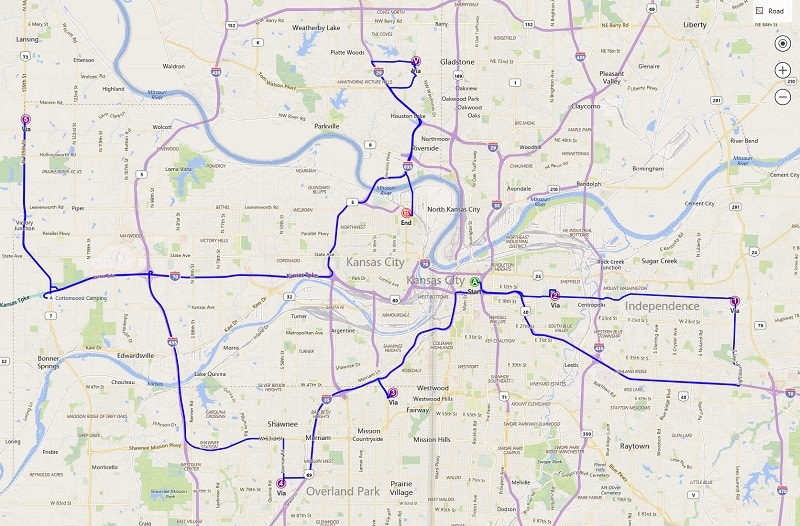
Bölüm 1: GPX Dosyalarıyla Neler Yapabilirsiniz?
Bir GPX görünümü çevrimiçi veya çevrimdışı aracının nasıl kullanılacağını tartışmadan önce, bu dosyaların nasıl çalıştığını hızlıca düşünelim. GPS Değişim biçimi anlamına gelir ve haritayla ilgili verileri bir XML biçiminde depolar. XML dışında, KML ve KMZ, GPX verilerini depolamak için diğer yaygın dosya biçimleridir.
Bir GPX dosyası, yerlerin tam koordinatlarından rotalarına kadar aşağıdaki bilgileri içerir:
- koordinatlar: Ara noktalar olarak da bilinen bir GPX dosyası, haritada kapsanması gereken enlem ve boylamla ilgili ayrıntıları içerir.
- rotalar: GPX dosyalarını kullanmanın temel nedeni, ayrıntılı yönlendirme bilgilerini (bir noktadan diğerine ulaşmak için izlememiz gereken yol) depolamalarıdır.
- Parçalar: Bir parkur, rotayı veya yolu oluşturmak için birleştirdiğimiz çeşitli noktalardan oluşur.
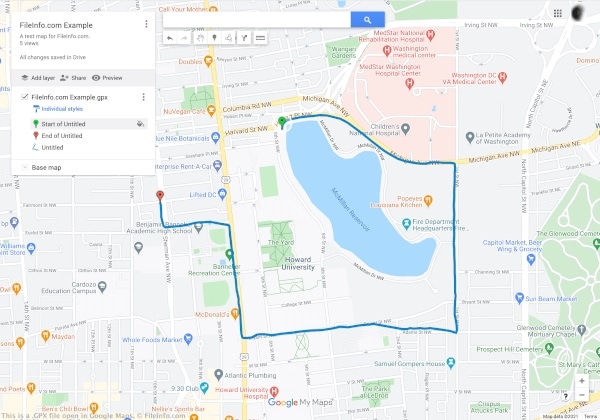
Diyelim ki daha sonra ihtiyaç duyacağınız iki nokta arasında bir rota tasarladınız. Artık GPX dosyasını uygulamadan dışa aktarabilir ve hatta aynı veya başka bir uygulamaya aktarabilirsiniz. GPX görüntüleyiciyi kullandığınızda, aktif bir internet bağlantısı olmadan rotaya çevrimdışı olarak erişmenizi sağlar. Bu nedenle GPX dosyaları yürüyüş, trekking, bisiklete binme ve diğer çevrimdışı etkinlikler sırasında bir rotayı çevrimdışı görüntülemek için kullanılır.
Bölüm 2: Google Haritalar’da GPX Dosyalarını Çevrimiçi Nasıl Görüntüleyebilirim?
İşin iyi yanı, GPX’i masaüstü, Android veya iOS platformlarında çevrimiçi görüntülemek için tonlarca seçeneğin olmasıdır. GPX’i Harita üzerinde görüntülemek için ücretsiz olarak sunulan bu çözümlerden bazıları Google Earth, Google Haritalar, Bing Haritalar, Garmin BaseCamp, GPX Görüntüleyici ve benzerleridir.
Bunların dışında Google Haritalar, GPX’i hem akıllı telefonlarda hem de masaüstü bilgisayarlarda çevrimiçi görüntülemek için en çok kullanılan çözümlerden biridir. Şu andan itibaren, GPX dosyalarını KML biçiminde içe aktarabilir veya hatta Google Haritalar’a tam koordinatlara sahip CSV dosyalarını yükleyebilirsiniz. GPX’i Google Haritalar’da nasıl görüntüleyeceğinizi öğrenmek için şu adımları izleyin:
1. Adım: Google Haritalar’da Yerlerinize gidin
GPX’i harita üzerinde görüntülemek için önce bilgisayarınızdaki Google Haritalar’ın resmi web sitesine gidebilirsiniz. Şimdi, seçeneklerine erişmek için sol üst köşedeki hamburger (üç satırlı) simgesine tıklamanız yeterlidir.
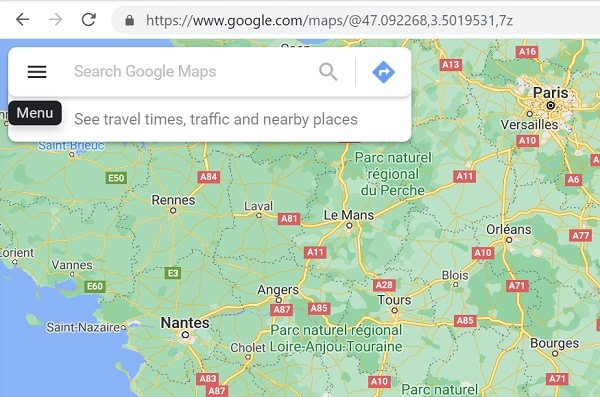
Bu, Google Haritalar hesabınızla ilgili çeşitli seçenekleri gösterecektir. Buradan “Yerleriniz” özelliğine tıklamanız yeterlidir.
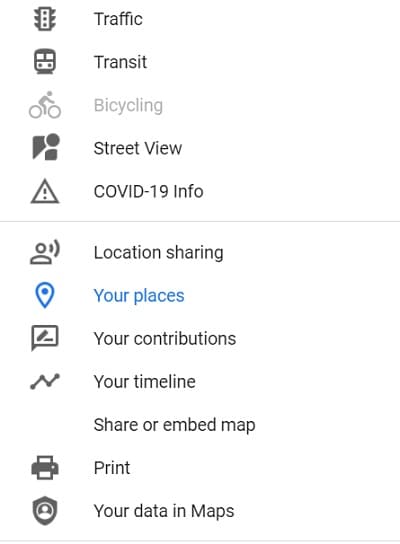
2. Adım: Yeni Bir Harita Oluşturmayı Seçin
‘Yerleriniz’in özel bir bölümü başlatılacağından, Google Haritalar hesabınız için kaydedilen tüm yerleri görüntüleyebilirsiniz. Burada, mevcut kayıtlı rota ve noktaları görüntülemek için “Haritalar” sekmesine gidebilirsiniz. GPX’i Google Haritalar’da görüntülemeniz gerektiğinden, yeni bir harita yüklemek için alttan “Harita Oluştur” seçeneğine tıklayabilirsiniz.
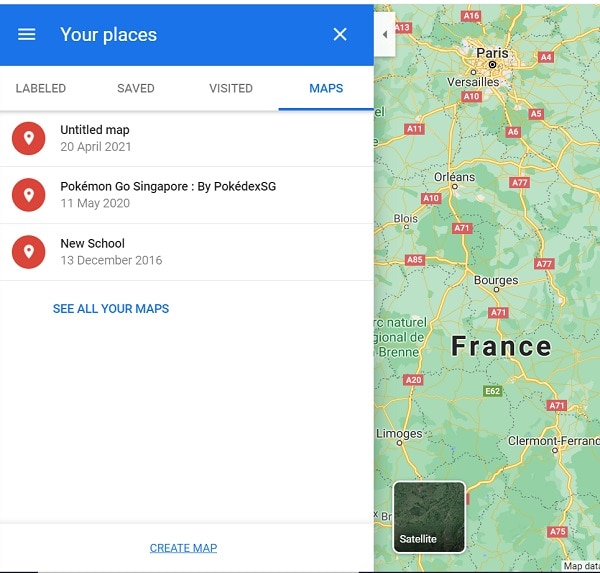
3. Adım: GPX Dosyasını Çevrimiçi İçe Aktarın ve Görüntüleyin
Bu, Google Haritalar’ın tercihlerinize göre yeni bir harita oluşturmanıza izin verecek yeni bir sayfa yüklemesini sağlayacaktır. Burada, bir GPX dosyasını doğrudan Google Haritalar’a yükleyebileceğiniz ve çevrimdışı olarak da kullanılabilir hale getirebileceğiniz bir tarayıcı penceresi yüklemek için ‘İçe Aktar’ düğmesini tıklamanız yeterlidir.
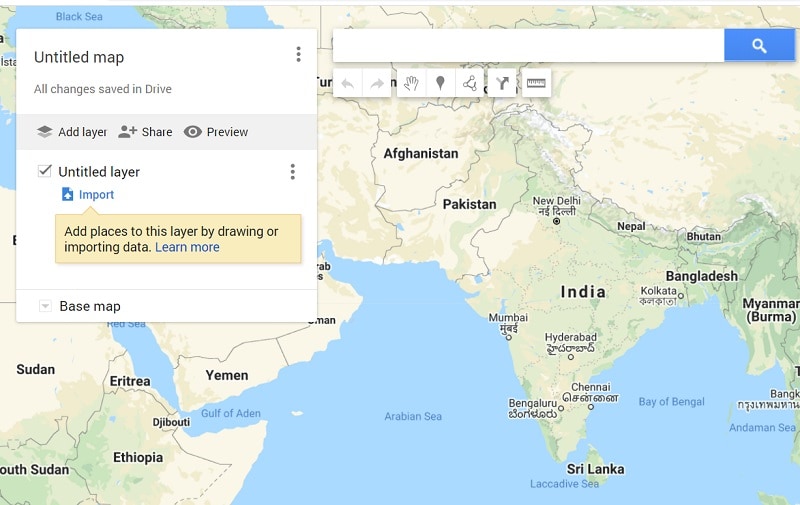
Bölüm 3: DrFoneTool – Sanal Konum ile Çevrimdışı Bir GPX Dosyası Nasıl Görüntülenir?
Google Haritalar’ın yanı sıra, bilgisayarlarınızdaki GPX dosyalarını çevrimdışı görüntülemek için DrFoneTool – Sanal Konum’un yardımını da alabilirsiniz. Bir masaüstü aracı olduğu için, aktif bir internet bağlantısına bağlı olmadan herhangi bir GPX dosyasını yüklemenize izin verir. Bunun yanı sıra uygulama, iOS cihazınızın konumunu taklit etmek veya bir rotadaki hareketini jailbreak yapmadan simüle etmek için de kullanılabilir.
Bu nedenle dilerseniz önce cihazınızın hareketini simüle edebilir ve GPX dosyasını dışa aktarabilirsiniz. Daha sonra, kaydedilen GPX dosyasını içe aktarabilir ve iPhone hareketinizi aynı rotada sorunsuz bir şekilde simüle edebilirsiniz.
1. Adım: DrFoneTool – Sanal Konum’u başlatın ve iPhone’unuzu bağlayın
İlk başta, çalışan bir yıldırım kablosu kullanarak iPhone’unuzu bağlayabilir ve DrFoneTool – Sanal Konum uygulamasını başlatabilirsiniz. Cihazınız algılandığında, ‘Başlayın’a tıklayın ve hüküm ve koşullarını kabul edin.

Adım 2: iPhone’unuzun Hareketini Simüle Edin
Uygulama, mevcut konumu ile arayüzde iPhone’unuzu otomatik olarak algılar. Hareketini simüle etmek için üstten Çoklu Durak veya Tek Durak Modu simgelerine tıklayabilirsiniz.

Artık pimi haritada bir rotaya bırakabilir ve hareketi simüle etmeye başlamak için ‘Buraya Taşı’ Düğmesine tıklayabilirsiniz.

Ardından, rotayı kaç kez geçmek istediğinizi seçebilir ve “Mart” düğmesine tıklayabilirsiniz. Uygulama, hareket için tercih edilen bir hızı seçmenize bile izin verir.

3. Adım: GPX Dosyalarını Dışa Aktarın veya İçe Aktarın
Haritayı arayüze yükledikten sonra, bir GPX dosyası olarak çevrimdışına kolayca kaydedebilirsiniz. Bunu yapmak için, yan taraftaki kayan menüden Dışa Aktar simgesine tıklamanız yeterlidir.
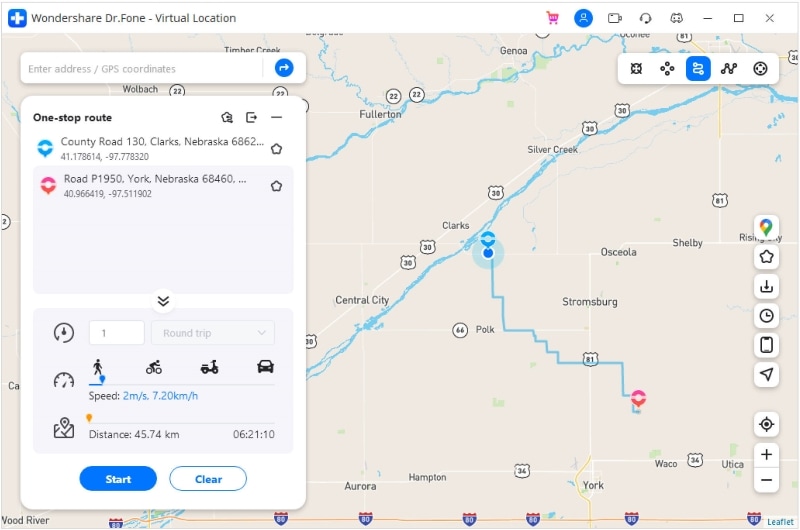
Benzer şekilde, bir GPX dosyasını doğrudan DrFoneTool uygulamasına da aktarabilirsiniz. Bunu yapmak için, kenar çubuğundan “İçe Aktar” simgesine tıklamanız yeterlidir. Bu, bir tarayıcı penceresi açarak bilgisayarınızda GPX dosyasının kaydedildiği bir konuma gitmenizi sağlar.
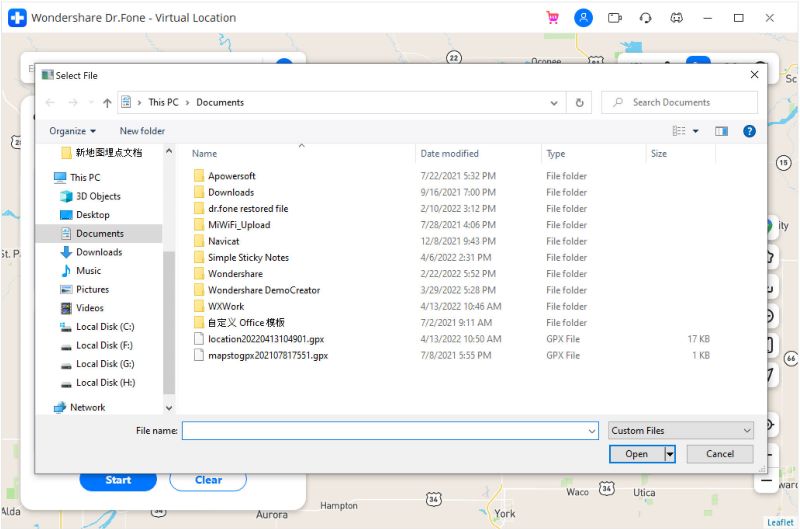
GPX dosyası yüklendikten sonra bir süre bekleyebilir ve uygulamanın dosyayı kapatmadan işlemesini sağlayabilirsiniz.

Gördüğünüz gibi, doğru araçları kullanarak GPX’i çevrimiçi veya çevrimdışı olarak görüntülemek oldukça kolaydır. Bu gönderiye, Google Haritalar’da GPX’in nasıl görüntüleneceği hakkında ayrıntılı bir kılavuz ekledim. Bunun yanı sıra, DrFoneTool – Virtual Location (iOS) kullanarak GPX’i bir haritada görüntülemek için başka bir çözüm de ekledim. Uygulama, GPX dosyalarını içe/dışa aktarmanın yanı sıra, iPhone’unuzun konumunu taklit etmek veya neredeyse istediğiniz her yerden hareketini simüle etmek için de kullanılabilir.
En son makaleler